Nastavitev video klica v Odnoklassniki
Sposobnost videnja sogovornika med pogovorom je pomemben dejavnik komunikacije med ljudmi. V zadnjem času različne socialne mreže svojim uporabnikom ponujajo takšno storitev kot video klic. Večmilijonski dolar Projekt Odnoklassniki ni nobena izjema. Torej, kako nastaviti video klice na Odnoklassniki?
Vsebina
Na Odnoklassniki smo vzpostavili video klic
Če želite video klice v Odnoklassniki, morate namestiti ali posodobiti dodatno programsko opremo, izbrati spletno kamero, zvočno opremo in konfigurirati vmesnik. Poskusimo skupaj, da izvedemo te akcije v polni različici spletnega mesta Odnoklassniki in v mobilnih aplikacijah vira. Upoštevajte, da lahko pokličete samo prijatelje.
1. način: polna različica spletnega mesta
Najprej poskušamo vzpostaviti video klic v polni različici spletišča za socialno mreženje. Viri orodja vam omogočajo različne nastavitve za udobje uporabnika.
- Če želite poslušati glasbo, igrati, gledati videoposnetke in videti sliko sogovornika, ko se pogovarjate z Odnoklassniki, je v vašem brskalniku nameščen poseben vtičnik Adobe Flash Player . Namestite ali posodobite ga na najnovejšo dejansko različico. Več o tem, kako lahko ta vtičnik posodobite v drugem članku na naši spletni strani, lahko kliknete na spodnjo povezavo.
- V spletnem brskalniku odpremo spletno mesto odnoklassniki.ru, preverimo overjanje, pridemo do naše strani. V zgornji orodni vrstici kliknite gumb »Prijatelji« .
- Na našem seznamu prijateljev najdemo uporabnika, s katerim se bomo pogovarjali, miško miškin kazalec nad avatarjem in v pojavnem meniju izberite element »Klic« .
- Če to možnost uporabite prvič, se pojavi okno, v katerem sistem zahteva, da Odnoklassniki omogočajo dostop do kamere in mikrofona. Če se strinjate, kliknite gumb "Dovoli" in naslednjič, ko se bo to dejanje zgodilo samodejno.
- Klic se začne. Čakamo, da nas naročnik odgovori.
- V procesu klica in govora lahko izklopite video, če na primer kakovost slike pušča veliko želenega.
- Če želite, lahko izklopite mikrofon tako, da kliknete levi gumb miške na ustreznem gumbu.
- Oprema za komunikacijo je mogoče spremeniti tudi z izbiro druge spletne kamere ali mikrofona.
- Video klic se lahko izvede v celozaslonskem načinu.
- Ali obratno minimizirajte pogovorno stran v majhnem oknu.
- Če želite končati klic ali pogovor, kliknite ikono z nastavljeno slušalko.
Več podrobnosti: Kako posodobiti Adobe Flash Player
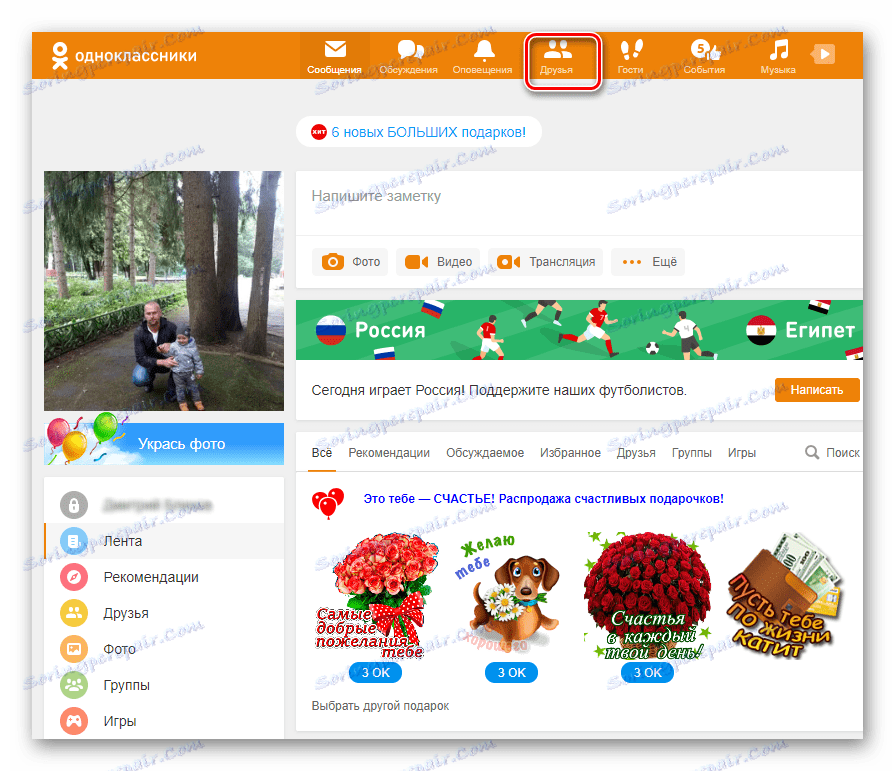
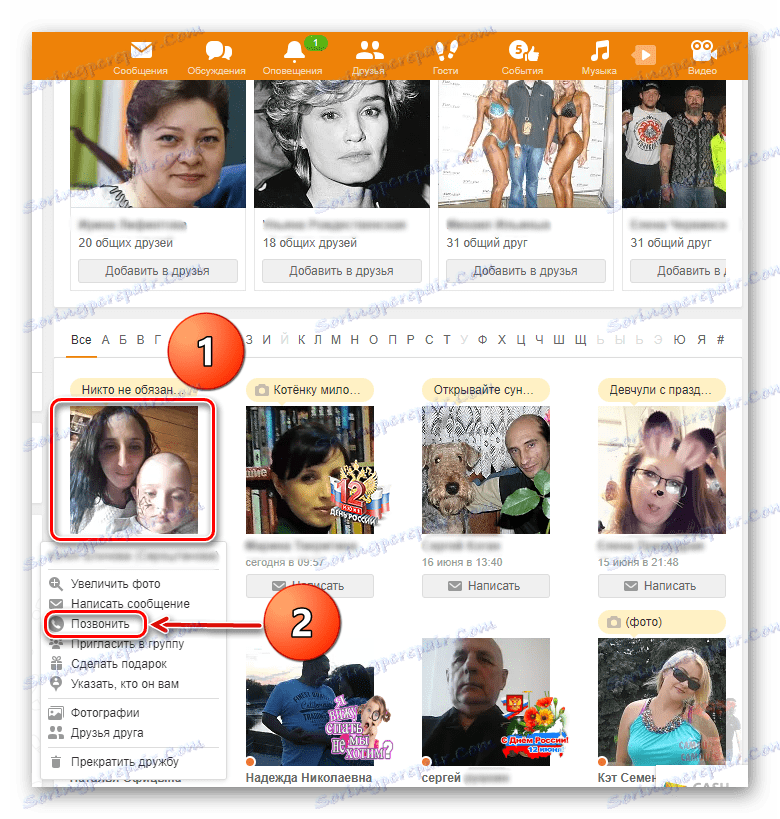








2. način: Mobilna aplikacija
Funkcionalnost aplikacij Odnoklassniki za naprave s sistemom Android in iOS omogoča, da video prijatelje vzpostavite na svojem vira. Nastavitve tukaj so lažje kot v polni različici spletnega mesta socialnega omrežja.
- Zaženite aplikacijo, vnesite uporabniško ime in geslo, v zgornjem levem kotu zaslona pritisnite servisni gumb.
- Pomaknite se na naslednjo stran v vrstico »Prijatelji« , na kateri se dotaknemo.
- V razdelku »Prijatelji« na kartici »Vsi« izberite uporabnika, ki mu bomo poklicali, in kliknite na njegov avatar.
- Spadamo v profil prijatelja, v zgornjem desnem kotu zaslona kliknite ikono slušalke.
- Klic se začne, čakamo na odgovor drugega uporabnika. Pod avatar prijatelja lahko v ozadju vklopite ali izklopite svojo sliko.
- V spodnji orodni vrstici lahko upravljate tudi mikrofon vaše mobilne naprave.
- S klikom na ustrezen gumb lahko dinamiko naprave preklapljate, ko govorite iz načina slušalk v zvočnik in nazaj.
- Če želite končati pogovor s prijateljem, morate v rdečem krogu izbrati ikono s cevko.






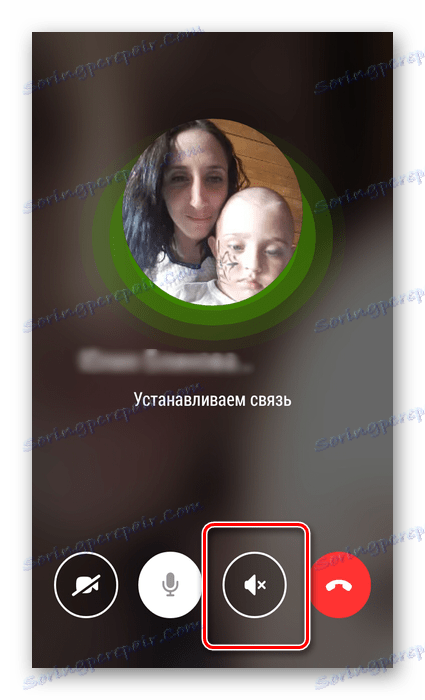

Kot ste videli, je videoklic vašega prijatelja na Odnoklassniki zelo preprost. Vmesnik za pogovor lahko sami prilagodite sami. Komunicirajte z veseljem in ne pozabite prijateljev.
Glej tudi: Dodajanje prijatelja v Odnoklassniki